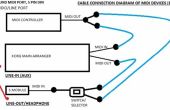Paso 7: Lanzamiento de la aplicación web!
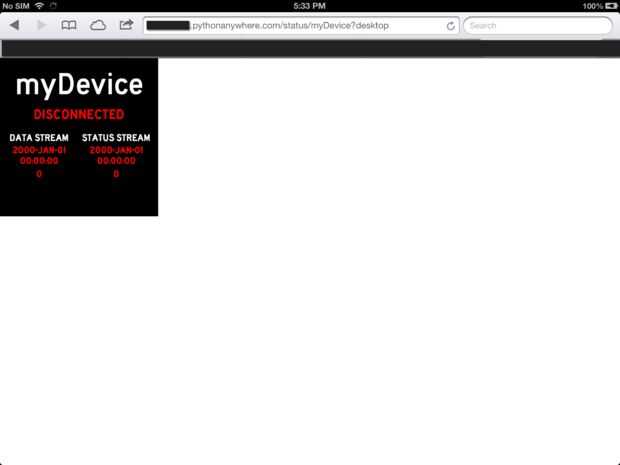
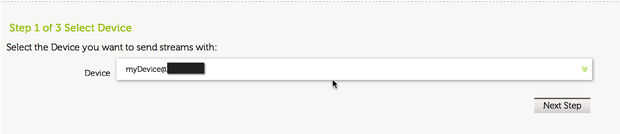
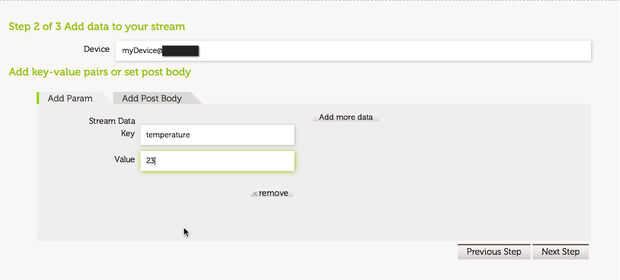
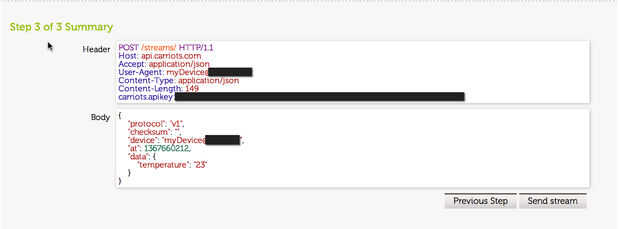
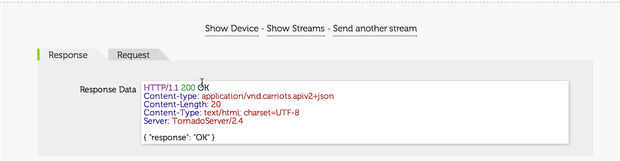
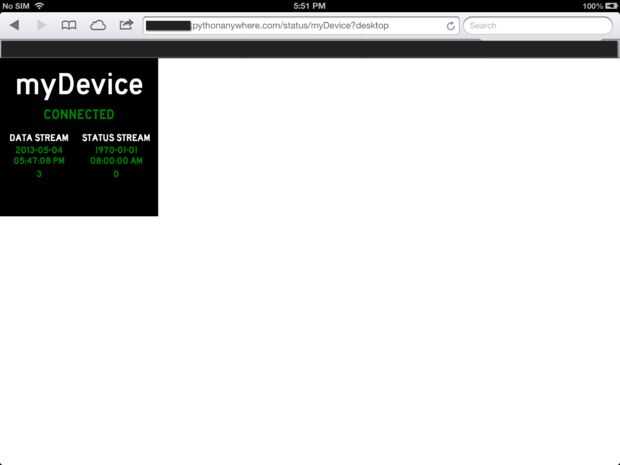
Dirígete a tu panel de control de PythonAnywhere . Haga clic en la pestaña "Web". Seguir adelante y presione el botón grande "username.pythonanywhere.com Reload". Obviamente, nombre de usuario se sustituye por su nombre de usuario de la pata. Usted conseguirá un spinner que muestran que es recargar la aplicación web. Cada vez que realiza cambios en uno de los archivos de Python o HTML que ya comentamos, tendrá que volver a cargar la aplicación web.
Una vez que ha desaparecido la spinner, probar la aplicación web en su navegador. Usted debe ser capaz de ir a http://username.pythonanywhere.com/status/myDevice?desktop y ver el widget en funcionamiento. Recuerda, cambiar nombre de usuario en la URL con tu nombre de usuario de la pata y si utilizó un nombre de dispositivo diferente, reemplace myDevice con su nombre de dispositivo real. Tenga cuidado, el nombre del dispositivo es sensible a mayúsculas.
Cuando entras en la URL anterior, debería ver algo como se muestra en la imagen. ¿Notó el? desktop como parte de la URL? Cuando el javascript del archivo HTML ve este parámetro en la URL, tiene el fondo negro en vez de transparente. Consejo de estado prefiere un fondo transparente, pero luego su aplicación web sería texto blanco sobre un fondo blanco del navegador.
Si tiene problemas en conseguir su widget para trabajar, asegúrese de comprobar a continuación.
1. que todo el código fue copiado en correctamente, formateado y configurado.
2. que configuró su Carriots API Key y la ID Carriots correctamente.
3. que se vuelve a cargar la aplicación web en la ficha Web de pata.
4. que se utilizan el nombre de dispositivo correcto y minúsculas.
Si es necesario, puede comprobar los logs de tu servidor de pata los errores y perseguir aquellos.
-Si nunca han registrado un flujo de datos o el estado a este dispositivo, no habrá ninguna información importante para mostrar en el widget. Vamos a publicar un flujo de datos rápido. Dirígete a tu Panel de Control Carriots. En "Gestión de datos" Seleccione «Asistente para enviar corrientes». Trabajo a través del asistente. Primero seleccione su dispositivo. A continuación, cree una clave denominada "temperatura", aunque podría ser cualquier cosa. Para el valor de uso "23" o cualquier valor. Haga clic en "Siguiente paso". Finalmente Haz clic en "Enviar Stream".
Ahora, esperar por el navegador web con el widget muestra. Dentro de un minuto el widget debe actualizar al estado "Conectado" y mostrar el tiempo que la corriente fue publicada. Puede actualizar el explorador, aunque la actualización de la página puede tardar todavía unos instantes. Tenga en cuenta que el tiempo aparece en la página debe ser en la zona horaria de tu navegador y en el último minuto o dos, si usted acaba de publicar una secuencia utilizando al asistente Carriots.
Para que tenga una trabajo de la aplicación web, tienes un widget de trabajo en el navegador. A continuación, entrar en el Consejo de estado.